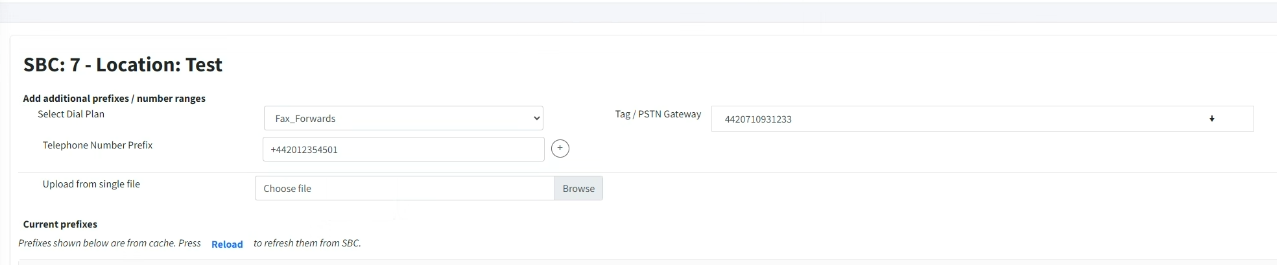CIC Portail en direct
Guide de l'utilisateur
Accueil > Gestion des commandes > CIC Live Portal - Guide de l'utilisateur
 Se connecter à cette page en utilisant vos identifiants Microsoft.
Se connecter à cette page en utilisant vos identifiants Microsoft.
Vous trouverez ici toutes les informations nécessaires à l'utilisation efficace de ce portail.
Le tableau de bord est la page principale qui vous donnera un aperçu de l'état de la plate-forme vocale.
Il vous permet de voir rapidement le nombre d'appels au cours des dernières 24 heures et la qualité des appels.
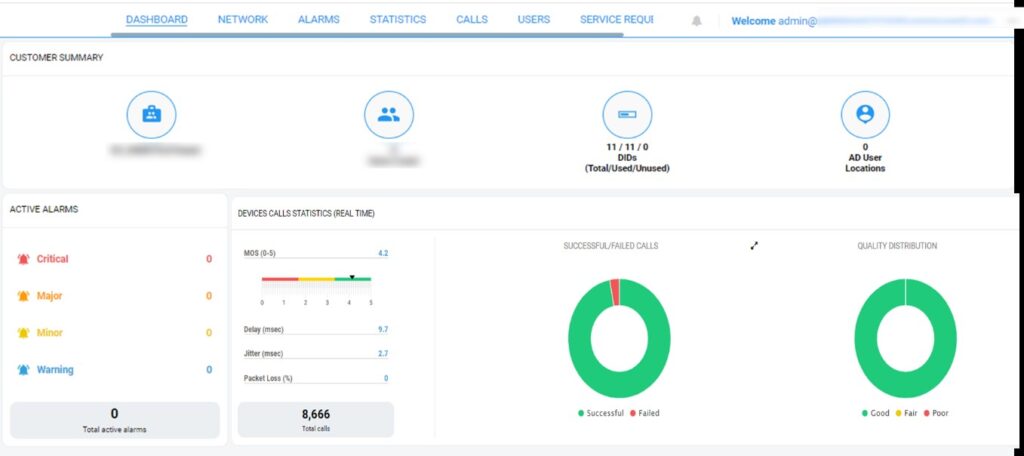
Utilisez le menu supérieur pour naviguer à travers les pages.
![]()
Vous pouvez y trouver la liste des alarmes concernant les licences ou la disponibilité de la plate-forme.trouver la liste des alarmes concernant les licences ou la disponibilité des plates-formes.
Plusieurs sous-pages sont disponibles dans cette section

a. Dans la page "Côté fournisseur
Trouvez dans la section un graphique avec le nombre d'appels, les appels réussis et les rapports de qualité.
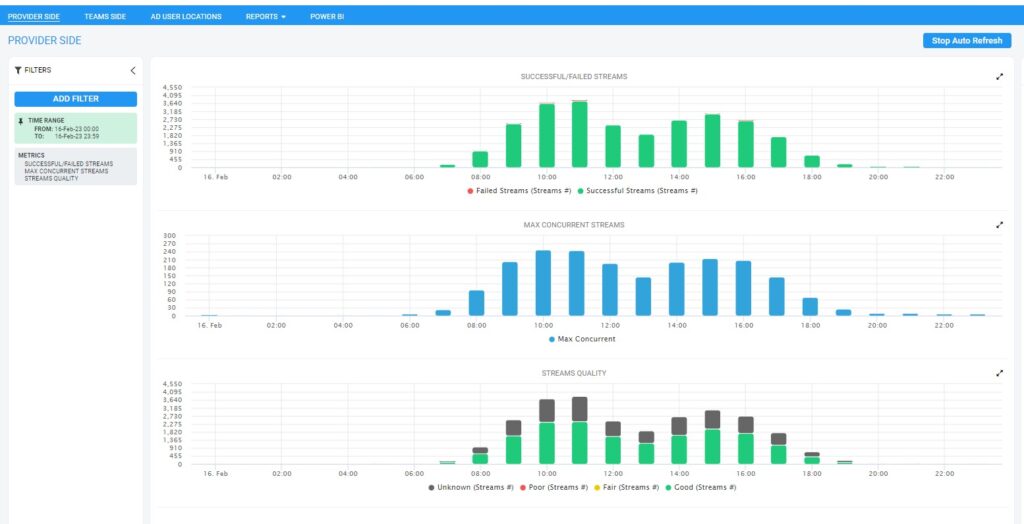
En cliquant sur l'une des barres, la liste des appels à cette heure/jour apparaîtra, donnant un rapport détaillé de chaque appel par utilisateur et l'heure exacte.
Utilisez les filtres de date disponibles sur le côté gauche, et choisissez par jour, par mois ou pour une période spécifique.
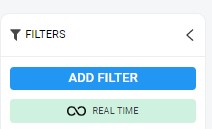
b. Rapports
Plusieurs rapports prédéfinis sont disponibles dans le portail. Il est possible de les exécuter immédiatement. Il suffit de choisir le rapport souhaité et de cliquer sur le bouton bleu supérieur "RUN".
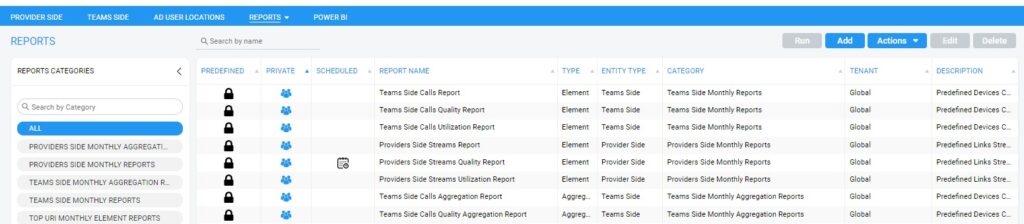
Après avoir exécuté le rapport, il est possible de les télécharger au format PDF ou CVS.
c. PowerBI
Si l'utilisateur a un compte PowerBI associé, il peut aussi intégrer les rapports externes en cliquant sur le bouton en haut à droite "Ajouter".
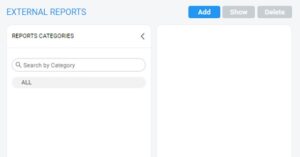
Et donnez toutes les informations de votre rapport dans la fenêtre popup
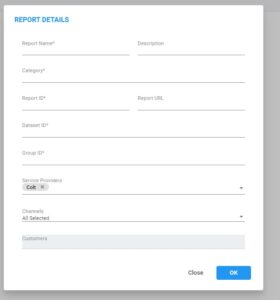
Retrouvez la liste des appels effectués ici dans un laps de temps donné.
Dans ce tableau, il est affiché :
- Appelant : utilisateur qui appelle
- Callee : numéro appelé
- Horodatage : heure de début et de fin de l'appel
- Durée : la durée de l'appel ( minutes et secondes)
- Raison de la fin de l'appel : Raison de la fin de l'appel ( normal, utilisateur occupé, numéro appelé non attribué, format de numéro invalide, appel rejeté ....)
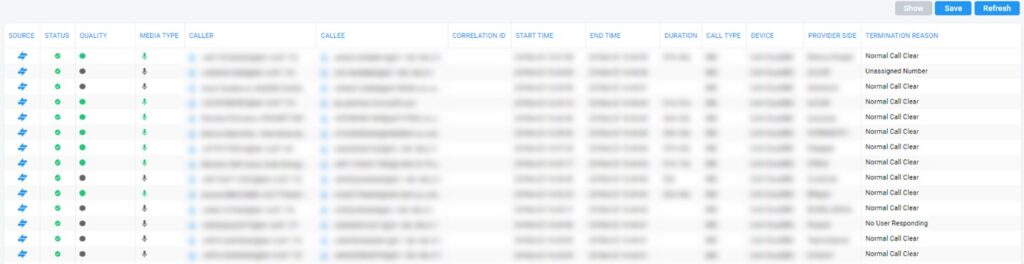
Sur l'onglet Utilisateurs, cliquez sur "Modifier le client de routage direct".
Un nouvel onglet s'ouvre avec la liste des utilisateurs de votre locataire.
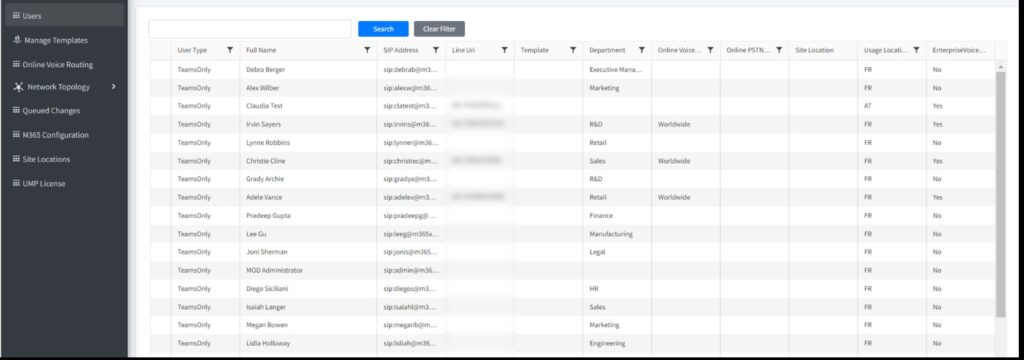
Il sera possible d'attribuer des numéros de téléphone à partir de cette page.
a. Gestion des utilisateurs individuels
Droit-sur l'utilisateur pour pouvoir lui attribuer a numéro de téléphone à l'utilisateur.
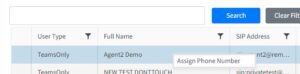
Vous pouvez ajouter ou modifier le numéro de téléphone de l'utilisateur et la politique de routage vocal en ligne.
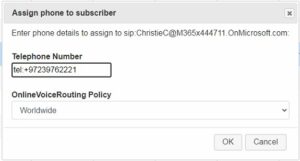
b. Autoriser les utilisateurs à partir du fichier
Pour permettre aux utilisateurs d'accéder au service à partir du fichier, vous avez besoin :
- Pour créer un modèle
- Pour construire le fichier des utilisateurs
- Pour charger le fichier à partir de la page Modèle
Créez un modèle :
- Allez à la page Gérer le modèle et cliquez sur créer.
- Donnez un nom au modèle
- Ajouter une politique et ajouter la politique de routage en ligne (Onlinevoiceroutingpolicy)
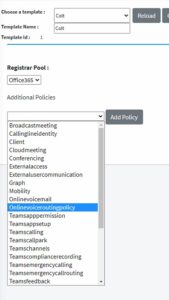
- choisissez la politique "mondiale".
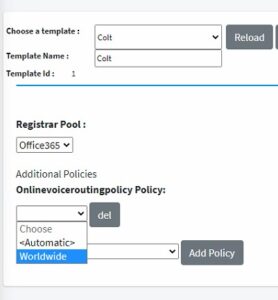
- Cochez la case "Activer" sous "Activer Enterprise Voice".
- Sous "Attribuer le numéro à partir de", choisissez le fichier
- Cliquez sur "Soumettre toutes les modifications" pour enregistrer le modèle.
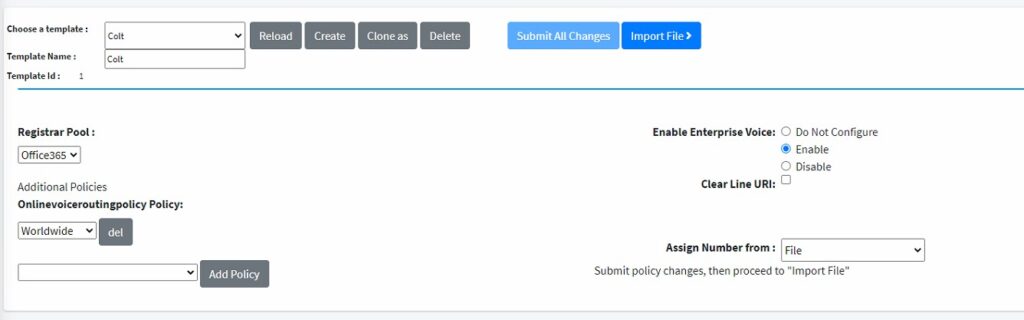
Construire le fichier des utilisateurs
Le fichier doit être un fichier csv qui a le format suivant :

c. Chargez le fichier à partir de la page Modèle
Cliquez sur "Importer un fichier", puis sur "Importer CSV", choisissez le fichier que vous avez créé et importez-le.
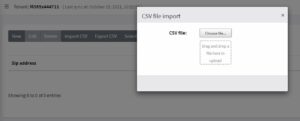
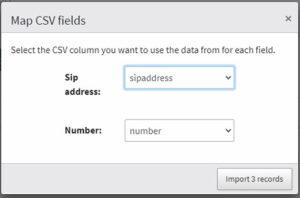
Assurez-vous qu'il n'y a pas d'erreurs
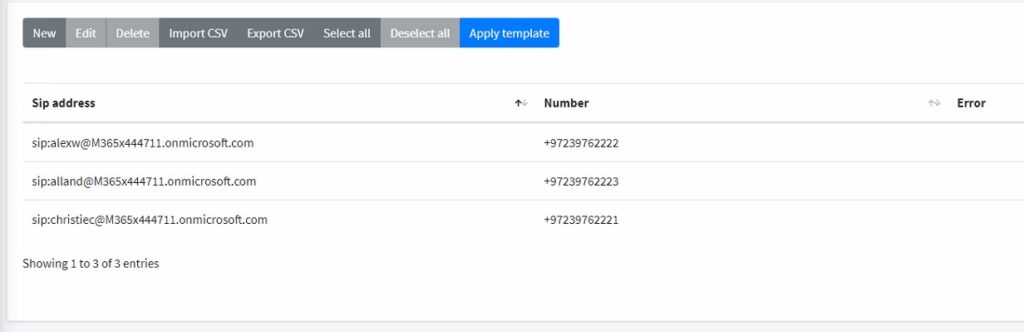
Cliquez sur "Appliquer le modèle".
AUDIOCODES LIVE insère les commandes qui doivent être exécutées dans une file d'attente qui peut être affichée sous la rubrique "Queued Changes" (changements en file d'attente), qui indique les changements et leur état.
d. Journal des modifications
Toutes les modifications apportées à l'utilisateur, concernant l'attribution de numéros et les politiques vocales, se trouvent dans l'onglet Modifications de la file d'attente.
Utile pour auditer les changements et vérifier si les changements ont été réussis.
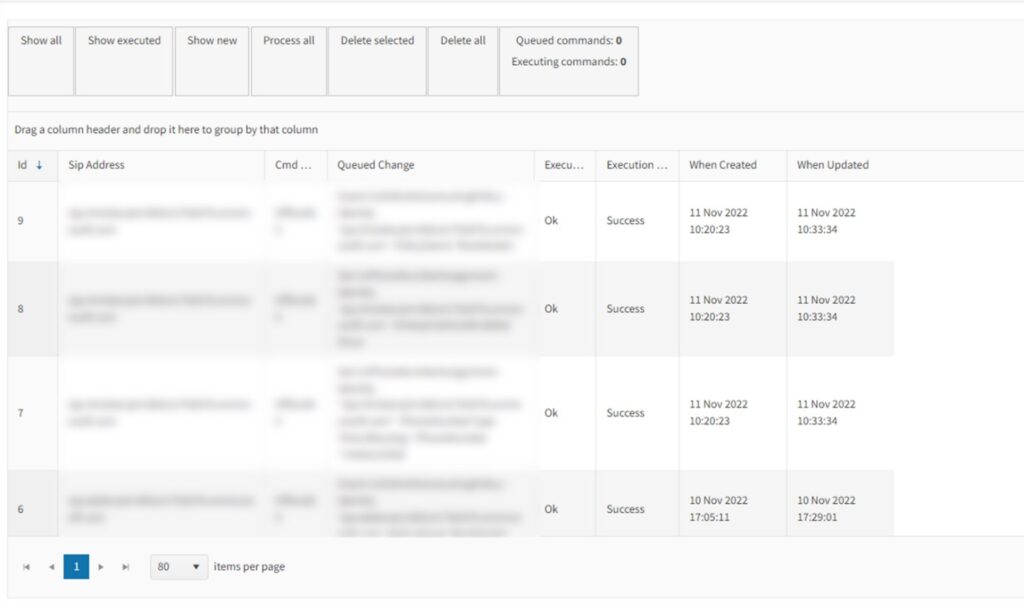
Liste des utilisateurs configurés dans la plateforme.
Sur cette page, vous pouvez utiliser les boutons bleus en haut à droite pour :
![]()
Montrer : Obtenez les détails du numéro attribué, les coordonnées et les derniers appels effectués.
Modifier le clientEn cliquant sur modifier le client, vous serez redirigé vers une liste de tous vos utilisateurs (pour plus d'informations, voir la section "Configuration des utilisateurs").
- Naviguer sur le portail
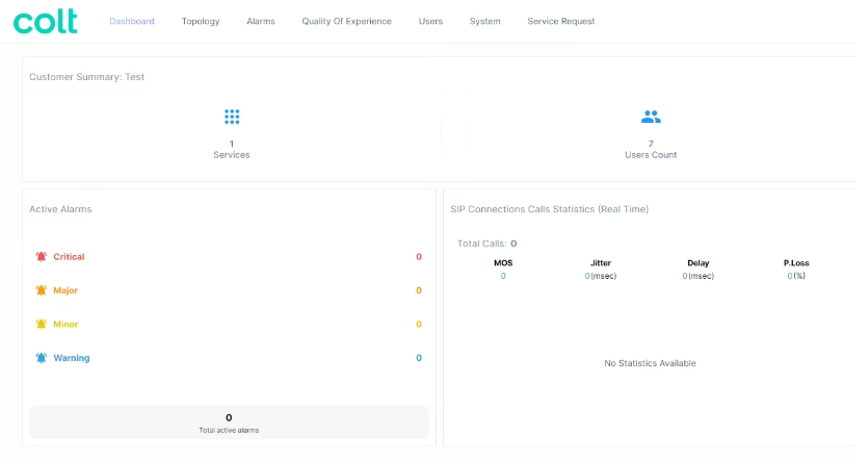
2. Services de presse
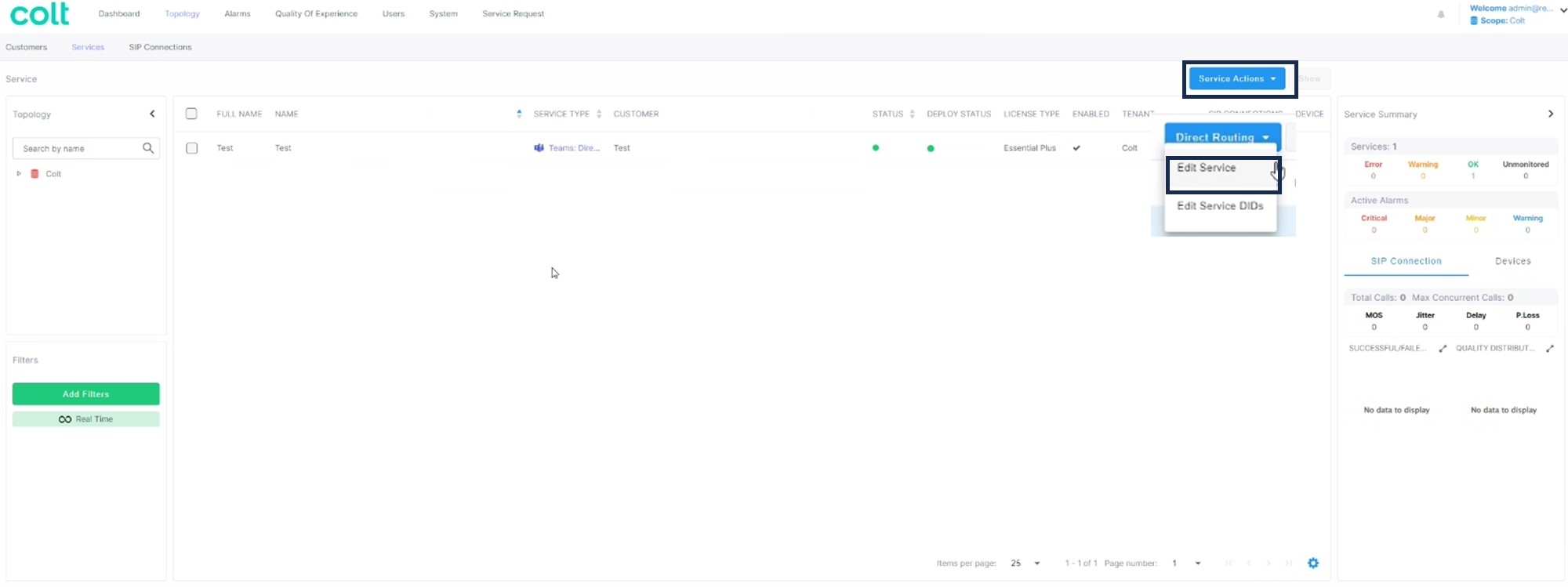
3. Lorsque la nouvelle page s'ouvre, veuillez sélectionner "Localisation du site" dans le menu de gauche.
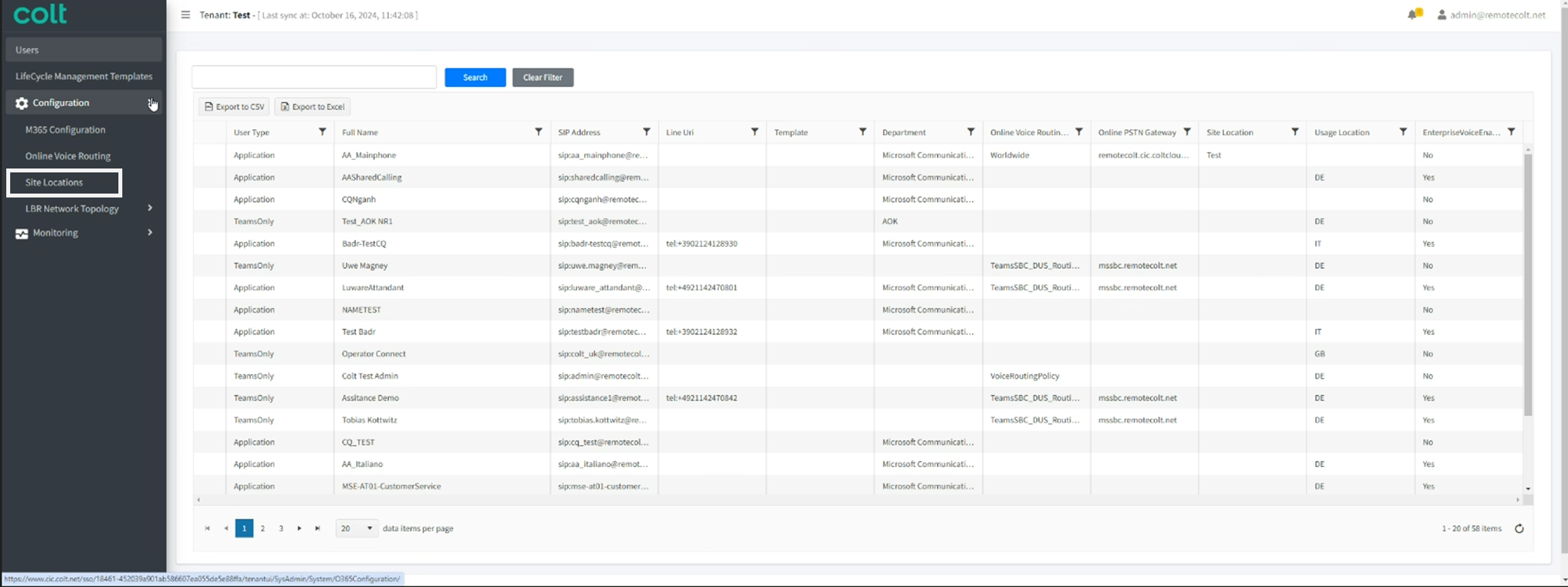
4. Sélectionnez le plan de numérotation, vous devez choisir
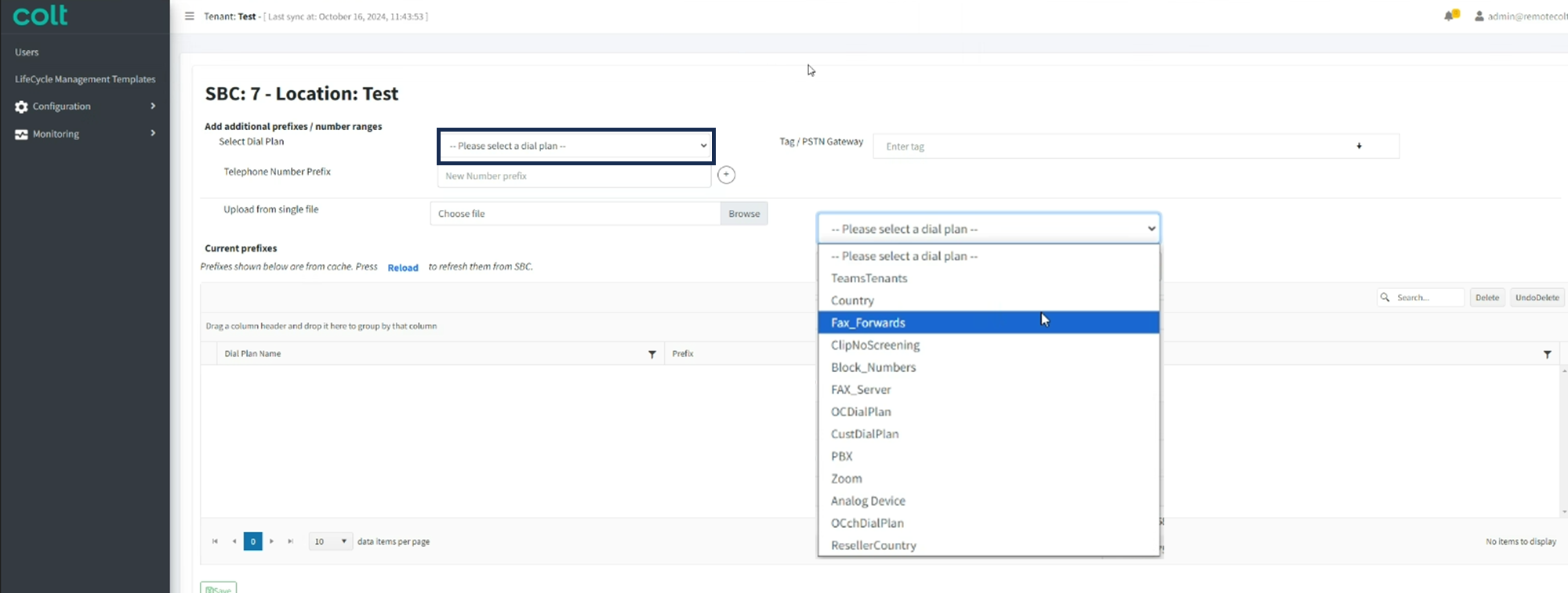
5. dans le champ "Préfixe du numéro de téléphone", saisissez le numéro à transférer, en utilisant le format E.164, qui nécessite l'ajout d'un "+" avant le préfixe international.
Dans le champ "PSTN Gateway", entrez le numéro de destination ("forward to") - ce numéro doit être sans le "+",